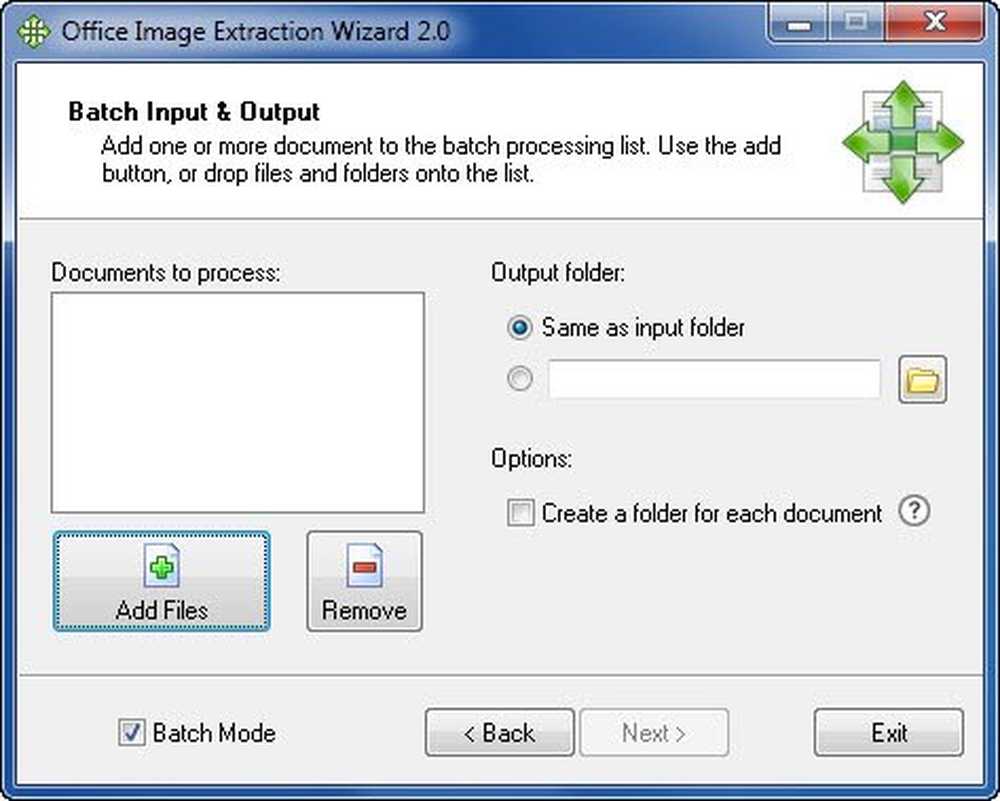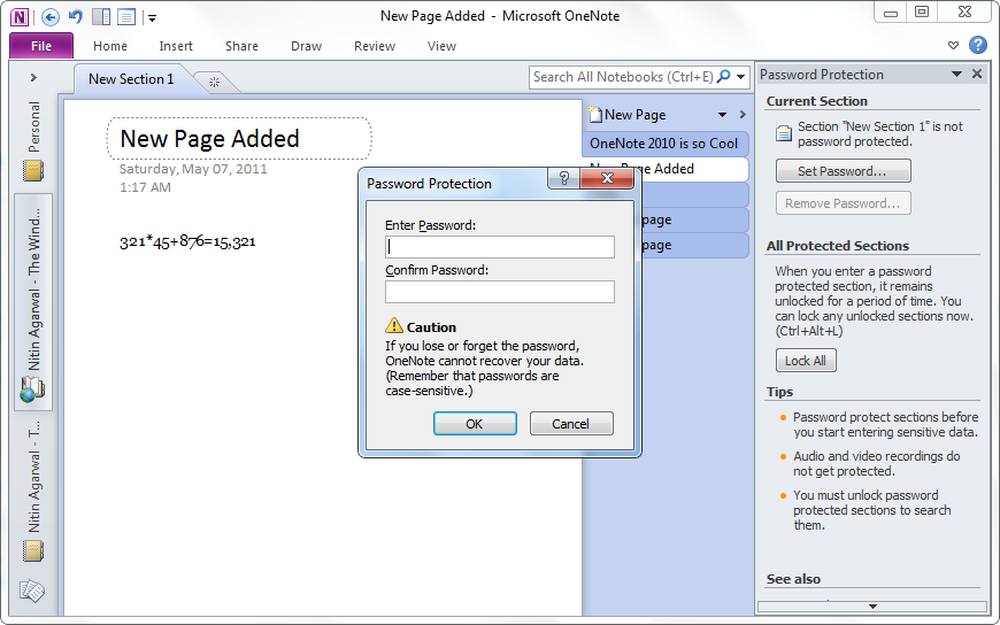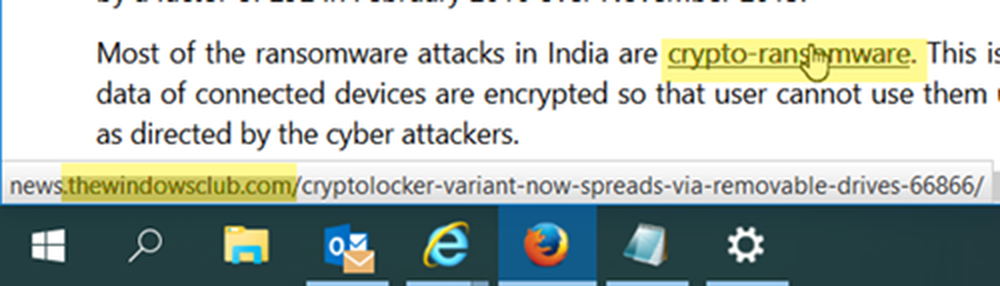Basis Windows Tips voor het oplossen van problemen voor beginners

Ik voelde de behoefte om dit bericht te schrijven met enkele algemene tips voor beginners, omdat ik vaak mail ontvang en om hulp vraag, waarbij het antwoord in de meeste gevallen gaat over het uitvoeren van enkele elementaire probleemoplossing. Dit artikel gaat daarom in op enkele veelvoorkomende stappen die een Windows-gebruiker kan nemen om te proberen zijn / haar Windows 10/8/7 computer te repareren of repareren.
Windows Tips voor probleemoplossing

OK, er is dus iets misgegaan of iets werkt niet zoals jij het wilt - en je wilt het repareren!
Systeemherstel uitvoeren
Het eerste dat u moet doen, is proberen uw Windows-computer op een eerder goed punt te herstellen. Hiertoe opent u Start Menu> Accessoires> Systeemwerkset> Systeemherstel. Of typ gewoonweg rstrui.exe in je start zoeken en druk op Enter.
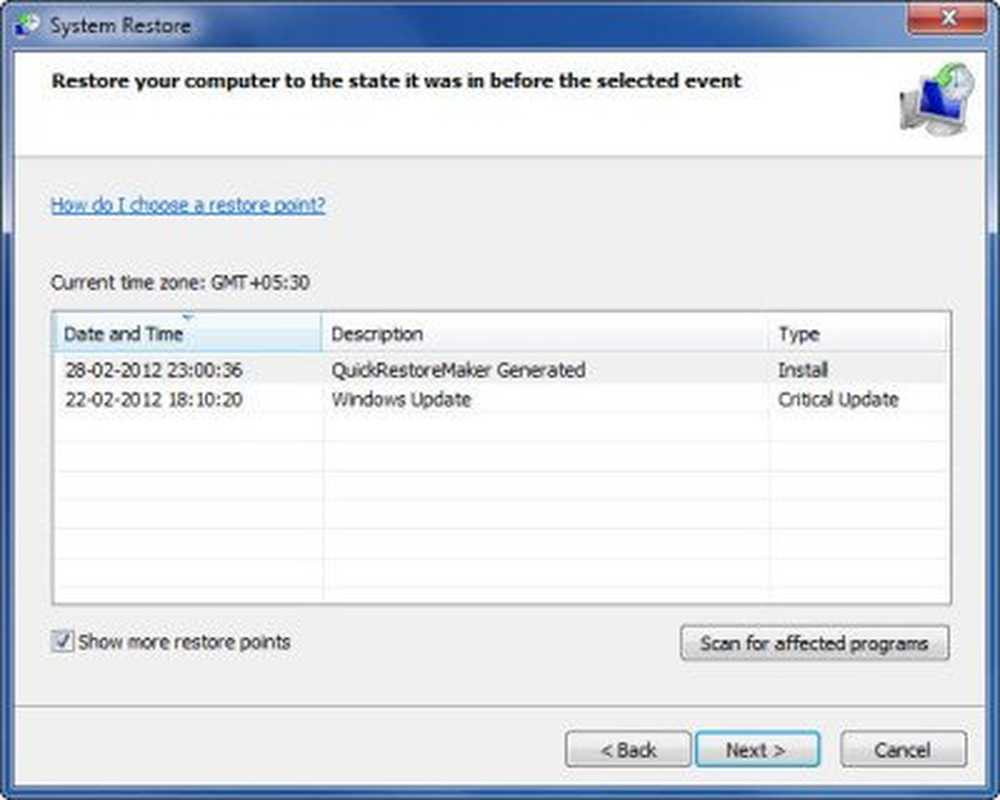
Hiermee wordt Systeemherstel geopend. Selecteer hier een vorig goed punt, waar u weet dat u dit probleem niet hebt ondervonden en probeer uw computer tot nu toe te herstellen door op de knop Volgende> Voltooien te klikken. Zodra Windows het herstelproces heeft voltooid en opnieuw is opgestart, controleert u of uw probleem is verdwenen.
Voer System File Checker uit
Een ander ding dat je kunt doen is om het ingebouwde hulpprogramma voor systeembestandscontrole uit te voeren. Verrassend genoeg wordt dit hulpprogramma niet zo vaak gebruikt, hoewel sommige van uw problemen gemakkelijk verdwijnen. Deze tool controleert of een van uw systeembestanden is vervangen, beschadigd of beschadigd is en vervangt ze door "goede" bestanden.
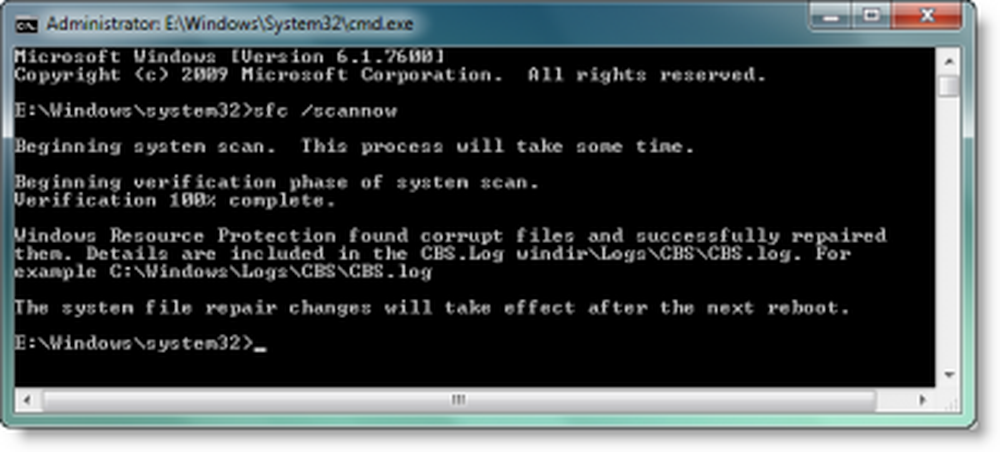
Typ de volgende opdracht om de systeembestandscontrole uit te voeren cmd in start zoeken en in het resultaat dat verschijnt, klik met de rechtermuisknop en selecteer Als administrator uitvoeren. Hierdoor wordt de opdrachtprompt met beheerdersrechten geopend.
Typ nu sfc / scannow en druk op Enter. Neem een kop koffie of zo, want deze tool zal enige tijd nodig hebben om te draaien. Zodra het zijn cursus heeft voltooid, zal het een rapport presenteren. Als er beschadigde of corrupte of ontbrekende systeembestanden zijn, worden deze vermeld. Start je computer opnieuw op. Bij het opnieuw opstarten worden uw systeembestanden vervangen door de 'goede' bestanden!
Herstel Windows Image of Component Store corruptie
U kunt DISM.exe gebruiken om een beschadigde Windows Image te repareren of Component Store Corruption te repareren.
Gebruik Dism / Online / Cleanup-Image / RestoreHealth. Dit controleert of corruptie van onderdelenarchief de corruptie registreert en FIXES de corruptie met behulp van Windows Update.
Verwijder ongewenste programma's
Open het Configuratiescherm en controleer uw geïnstalleerde programma's. Zie je iets dat je niet wilt - of iets dat je niet hebt geïnstalleerd en de verdachte kan een rogue of een ongewenste software zijn? Maak de installatie ongedaan.
Scannen op malware
Voer een volledige grondige scan van uw systeem uit met uw antivirusprogramma. Als u met uw beveiligingssoftware een opstarttijdscan kunt plannen, ga dan gang en plan er een in; anders zou een reguliere scan ook goed moeten zijn, geen problemen. Om uw scantijd te bewaren, wilt u misschien de Schijf opruiming utility of CCleaner of Quick Clean om snel je ongewenste bestanden te verwijderen. Als er malware is die voorkomt dat uw Windows normaal functioneert, moet uw antivirusscan ervoor kunnen zorgen, door de malware te verwijderen. Je kunt deze lijst met goede gratis gratis antivirussoftware voor Windows bekijken.
Windows-computer start niet
Als je Windows niet start, kijk dan of je in de veilige modus kunt opstarten. Om dit te doen, moet je op F8 blijven drukken wanneer je computer aan het opstarten is. Klik hier op Laatst bekende juiste configuratie als uw versie van Windows deze aanbiedt.
Als u merkt dat uw Windows-computer niet wil starten, kunt u opstartproblemen herstellen met Windows Startup Repair. Opstartherstel is een Windows-herstelprogramma dat bepaalde systeemproblemen kan oplossen die kunnen voorkomen dat Windows opstart. Opstartherstel scant uw computer op het probleem en probeert het vervolgens te repareren zodat uw computer correct kan opstarten. Opstartherstel is een van de herstelprogramma's in het menu Systeemherstelopties. Windows 10-gebruikers hebben toegang tot geavanceerde opstartopties.Voer Windows Update uit
Misschien heeft Microsoft fixes voor uw problemen uitgebracht - dus is het misschien een goed idee om Windows Update uit te voeren en te kijken of er een beschikbaar is. Als ze dat wel zijn, download ze dan en installeer ze.
Windows Desktop verschijnt leeg bij het opstarten
Als u merkt dat uw computer wordt opgestart, maar stopt bij het aanmeldingsscherm of als uw bureaublad niet wordt weergegeven of als u een zwart scherm ziet of als u gewoon uw achtergrond ziet, kunnen de redenen veel zijn, maar in veel gevallen is het de verkenner .exe die niet automatisch start. Druk op Ctrl-Alt-Del en start Taakbeheer.
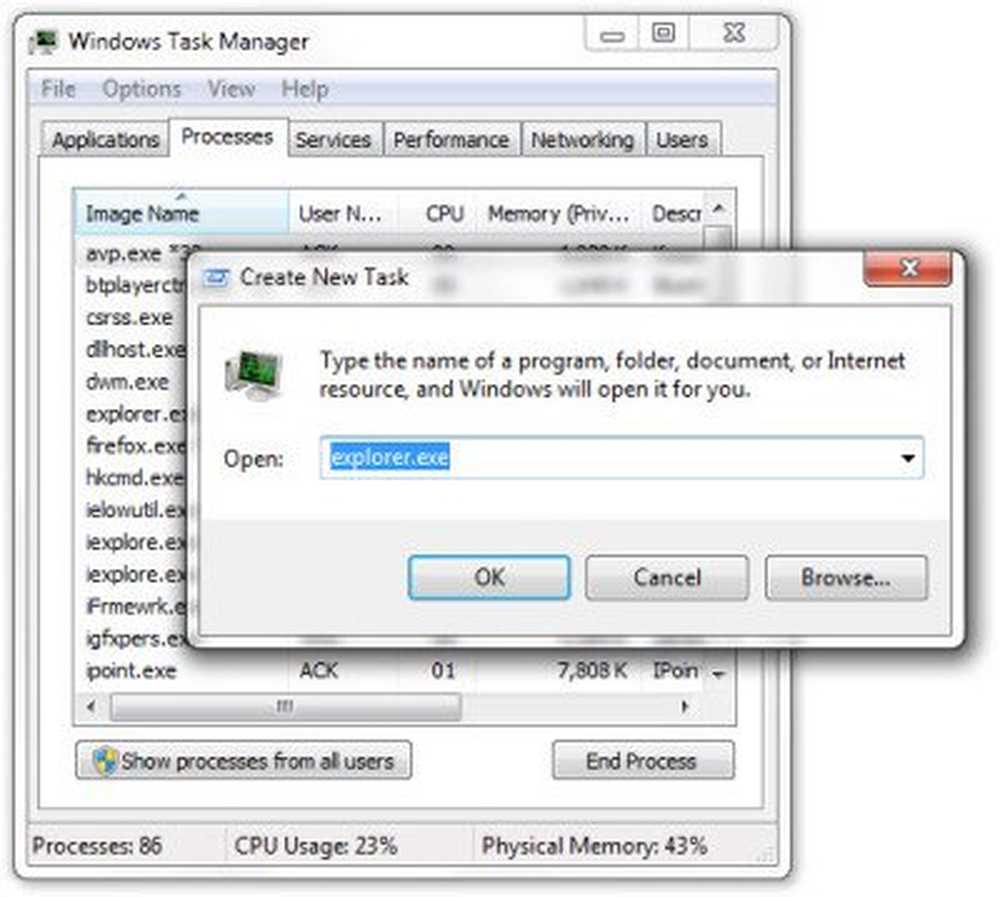
Klik hier op Bestand> Nieuwe taak (Uitvoeren)> typ "explorer.exe" en klik op OK. Dit zou hopelijk uw explorer.exe moeten starten en uw bureaublad moeten openen. Dit is iets wat je zou kunnen proberen. Als dit is gebeurd, kunt u andere opties voor probleemoplossing verkennen.
Fix Windows
Er zijn verschillende kleine problemen, overlast en irriterende stoffen die u af en toe kunt tegenkomen ...
Vernieuwt uw Prullenbak niet correct? Of misschien gaat het niet goed met uw Windows Media Center en moet u de Windows Media Center-database doorspoelen en opnieuw opbouwen! Of misschien vindt u dat om de een of andere reden uw contextmenu met de rechtermuisknop is uitgeschakeld in Internet Explorer! Misschien hebt u ervoor gekozen om niet-gewaarschuwd te worden bij het verwijderen van Sticky Notes en wilt u nu het waarschuwingsdialoogvenster terug! Of misschien post je een malware-aanval die je vindt dat je taak beheert of cmd of je register-editor is uitgeschakeld!
OPMERKINGEN:
1] Windows Software Repair Tool van Microsoft zal systeemcomponenten repareren en corrupte bestanden detecteren, systeemdatums en -tijd opnieuw synchroniseren, systeeminstellingen resetten, systeemtoepassingen opnieuw installeren en het DISM-hulpprogramma uitvoeren om de systeemkopie te herstellen, met één muisklik.
2] 50 problemen ... 1 oplossing ... FixWin is de Windows Doctor die je zeker op je computer wilt hebben! 1-klik-fixes voor deze en nog veel meer van dergelijke algemene Windows-problemen worden aangeboden in deze veelgeprezen freeware van ons.
Windows repareren
Als u constateert dat uw Windows-installatie ernstig beschadigd is geraakt en zelfs systeemherstel uitvoert, systeembestanden controleren of andere probleemoplossingsstappen uitproberen, helpt dat niet echt en begint u te denken aan het opnieuw installeren van uw Windows-besturingssysteem - probeer eerst een Repair Install . Windows 8/10-gebruikers kunnen overwegen de functie Vernieuwen of Reset Windows of Automatisch herstellen te gebruiken.
Aanvullende bronnen
Voor specifieke problemen kunt u ook de ingebouwde Windows 7 probleemoplossers of de Microsoft Fix it-oplossingen of de geautomatiseerde oplossingen voor probleemoplossing of de Microsoft Diagnostics-serviceportal gebruiken om uw problemen op te lossen. Mogelijk vindt u aanvullende berichten om uw specifieke problemen op te lossen via de volgende links: Windows Help-tutorials, Problemen met Windows oplossen, Windows herstellen en Windows-tips.
Windows 10-gebruiker? Bekijk deze berichten:
- Windows 10-problemen, problemen met oplossingen en oplossingen
- Ondersteuning en oplossingen voor Windows 10.
En als alles faalt, is er altijd dat wondermiddel voor alle Windows-problemen - REFORMAT! 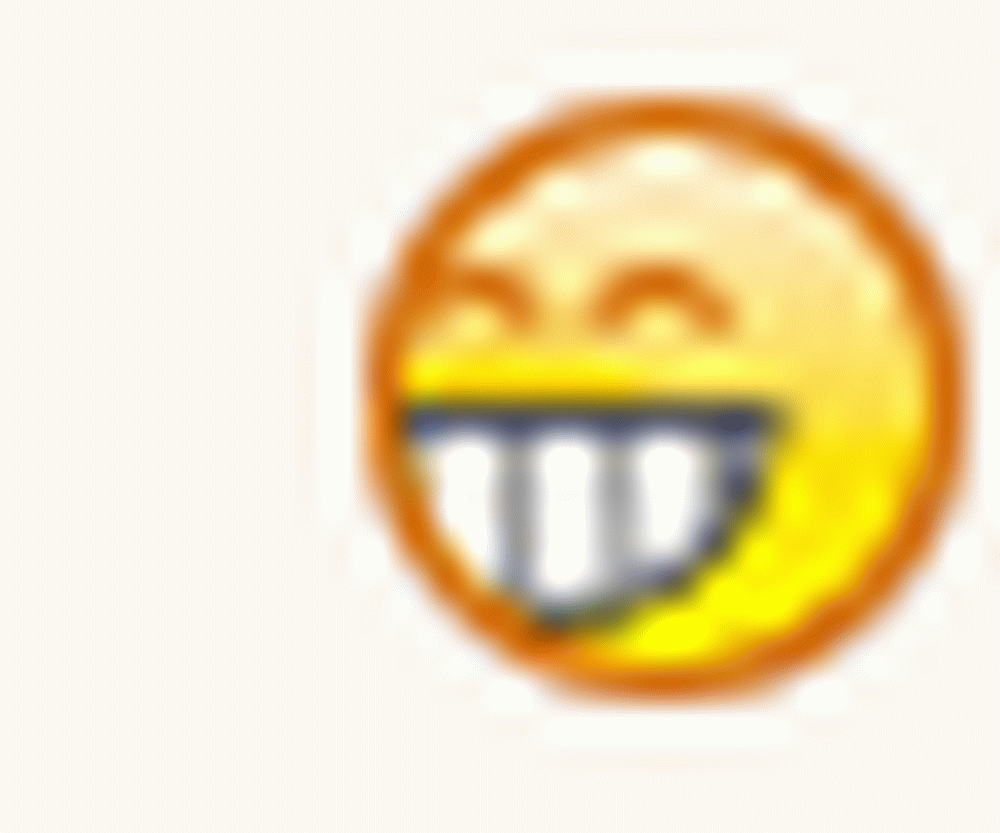
Nou, dit waren slechts enkele van de basistips voor probleemoplossing. Als je iets specifieks nodig hebt, zoek het dan hier op deze site op, met behulp van de zoekbalk in de zijbalk. Ik weet zeker dat je een oplossing zult vinden. Als dat niet het geval is, plaats dan hier uw specifieke vereiste en we zullen proberen een zelfstudie voor te bereiden. Als u gedetailleerde hulp nodig hebt, ga dan naar onze TWC Windows-fora, waar we u graag helpen.
Als u iets toe te voegen heeft, ga dan gerust door!